
Всім привіт друзі!
Після прочитання цієї статті ви зможете вдосконалити роботу свого ноутбука, підвищити продуктивність та подовжити його термін служби. За даними досліджень, більше ніж 70% ноутбуків стикаються з проблемами перегріву протягом перших двох років використання. Зазвичай, під час інтенсивної роботи, такої як геймінг або виконання важких завдань, ноутбук може нагріватися. Температура процесора і відеокарти може досягати 65-95°C і більше в залежності від завдань і навантаження.
- Поради щодо зниження температури.
- Власний досвід щодо зниження температури процесора свого ноутбука Acer Predator Helios 300 при навантаженнях з піковими CPU-96°C, на CPU-73°C без втрати продуктивності, що є супер результатом, на мій погляд -23°C.
- Простий спосіб налаштування живлення процесора в Windows для зменшення температури ноутбука при навантаженнях.
1
Завжди важливо слідкувати за температурою вашого ноутбука, особливо під час тривалого інтенсивного використання, щоб знизити температуру ось декілька порад:
- Забезпечте достатню вентиляцію: Використовуйте ноутбук на рівній поверхні, щоб дати доступ до вентиляційних отворів. Уникайте блокування вентиляційних отворів, наприклад, на м’яких поверхнях або на килимках.
- Чистка від пилу і заміна термопасти: Регулярно очищайте вентиляційні отвори та вентилятори від пилу, який може накопичуватися і перешкоджати нормальній циркуляції повітря.
- Зниження навантаження: Зменшіть навантаження на систему, закривши програми, які не використовуються, або знизивши налаштування графіки.
- Застосування програм для контролю температури: Встановіть програми, які дозволяють вам відстежувати температуру компонентів, такі як процесор і відеокарта, і вживати заходи, якщо температура занадто висока.
- Оновлення драйверів та BIOS: Періодично перевіряйте наявність оновлень драйверів та BIOS для вашого ноутбука на офіційному веб-сайті виробника і встановлюйте їх, якщо необхідно. Оновлення можуть покращити ефективність системи охолодження.
2
Розповім про свій ноутбук Acer Predator Helios 300 (власники цих ноутбуків часто скаржаться на дуже високі температури), та як мені вдалося знизити температуру процесора при навантаженнях аж на -23°C. Ось його характеристики: Intel Core i7-8750H(Coffee Lake) 6 ядер 12 потоків, DDR4 16 Gb, SSD M2 256 Gb, SSD 1 Tb, Відеокарта NVIDIA GeForce GTX 1060 6Gb, Дисплей 17,3, 144 Гц. 2018 року випуску.
Як заявляє виробник процесора Intel Core i7-8750H максимальна температура складає 100°C, система охолодження тут непогана але, на мій погляд, не зовсім продумана.
На фото видно що по теплопровідним трубкам тепло йде з процесора на графічний чіп тим самим підігріває відеочіп і потім на радіатор охолодження. В сучасних ноутбуках від цієї схеми відмовились радіатори з кулерами почали ставити з ліва і з права від процесора і відеочіпа.
Після професійного обслуговування, чистки і заміни термоінтерфейсу ноутбук майже не знизив температури, я помітив що в невибагливих іграх ноутбук сильно гріється, вентилятори охолодження працювали на повну потужність, зайшовши в диспетчер завдань\Продуктивність\ЦП, швидкість процесора складала до 3.9 ГГц при базовій частоті 2.2 ГГц. Процесор включався в режим Turbo Boost тим самим підвищував своє енергоживлення що і призводило до сильного нагріву при цьому навантаження на процесор було незначне.
Завітавши на офіційний сайт виробника на форумі я знайшов інформацію про сильний нагрів ноутбуків Acer Predator Helios 300, багато людей скаржились що ноутбук сильно гріється, там порадили зробити андервольтинг.
Андервольтинг (undervolting) – це процес зменшення напруги, яка подається на компоненти вашого компютера, такі як процесор (CPU) або відеокарта (GPU), з метою зниження їхньої споживаної енергії та тепловиділення без значущого впливу на продуктивність. Деякі виробники пропонують інструменти для налаштування напруги на своїх продуктах, але також існують сторонні програми, такі як Intel XTU або ThrottleStop для процесорів Intel, або MSI Afterburner для відеокарт від NVIDIA та AMD, які можуть допомогти вам проводити андервольтинг.
Я скористався програмою ThrottleStop, зменшив напругу на CPU в мілівольтах та відключив Turbo Boost (ця операція являється специфічною і рекомендується для досвідчених користувачів, для кожного процесора в інтернеті є інструкції)
Далі заходимо в пункт FIVR і в Options і змінюємо значення як на скріншотах:
Для того, щоб кожен раз не запускати програму при включенні компютера додав її в автозавантаження: для цього жмемо комбінацію клавіш Win+R в відкришимося вікні вводимо команду shell:startup в відкрившійся папці Автозавантаження переносимо ярлик програми ThrottleStop.
Результат: для прикладу навантаження взяв гру на високих налаштуваннях Days Gone.
До андервольтингу максимальна температура CPU складала 96°C, FPS 93.
Результат після проведення андервольтингу приємно вразив температура CPU впала на -23°C і склала 73°C при цьому FPS 90.
Ноутбук почав набагато тихіше працювати, візуальних змін і просадок в грі не відбулося.
3
Для тих хто не хоче морочитись з андервольтингом розповім як відключити Turbo Boost в Windows і температура вашого ноутбука при навантаженнях гарантовано зменшиться на 10-15°C.
Для Windows10,11 тицяем на кнопку пуск в пошуку вводимо “Панель керування” заходимо і обираємо пункт “Електроживлення”
далі обираємо схему “Збалансований (рекомендовано)” жмемо на “Змінити налаштування плану”
в відкришимося вікні знаходимо пункт “Керування живленням процесора” і в пункті “Максимальна швидкість процесора” змінюємо значення на 99%, застосовуємо налаштування.
Такими маніпуляціями ми відключаємо автоматичний розгін процесора в режим Turbo Boost і він буде працювати на базових частотах що значно зменшить нагрів процесора.
Не забудьте застосовувати ці поради для збереження вашого ноутбука в найкращому стані та отримання максимальної продуктивності, всім добра!



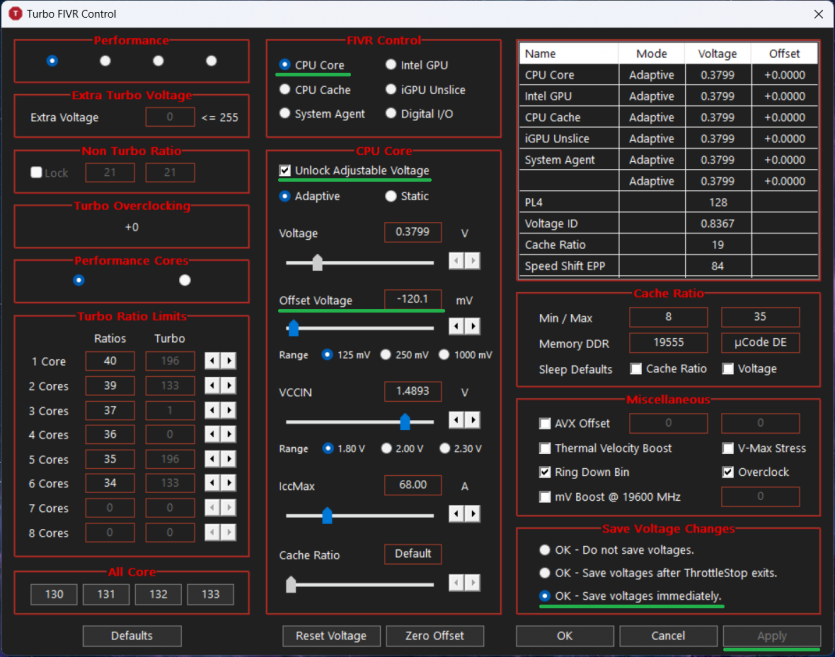
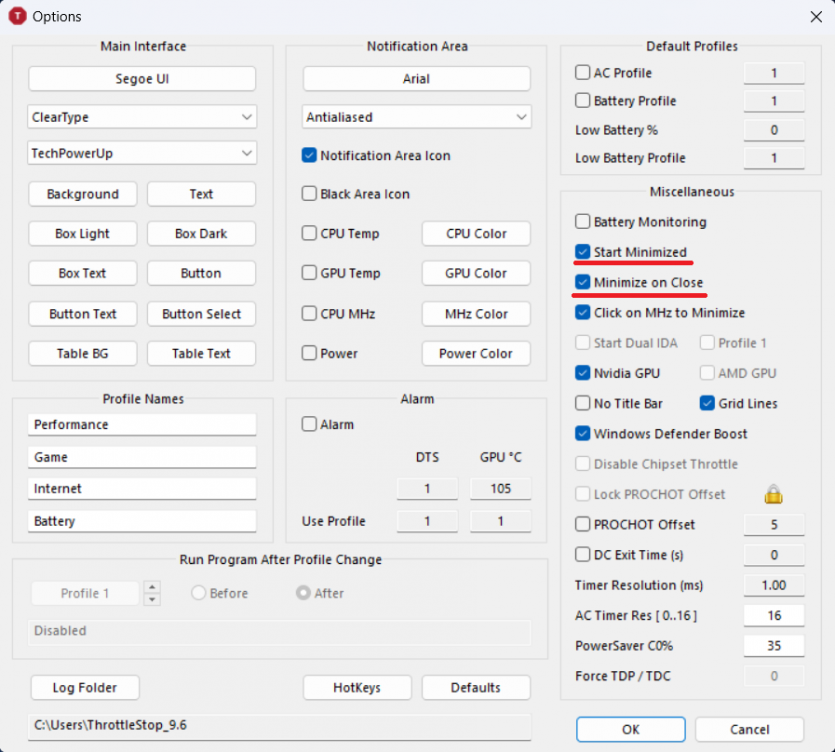

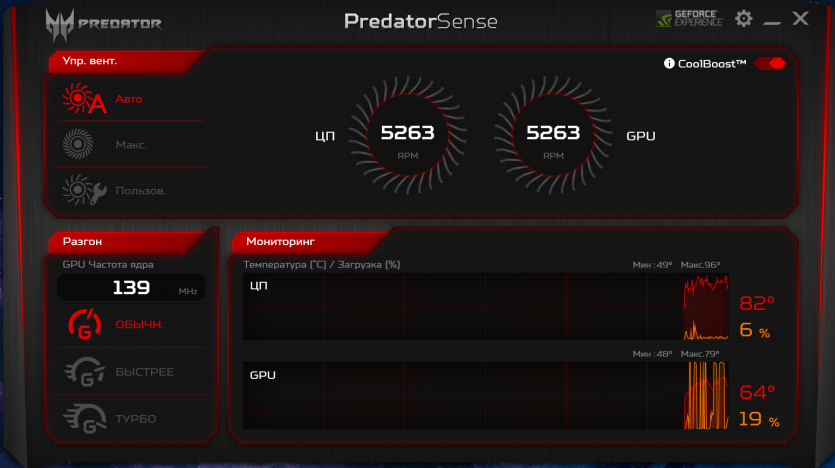

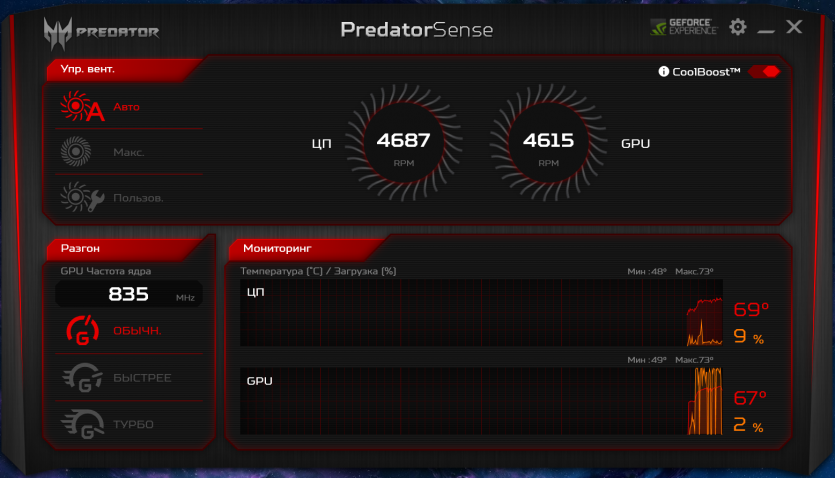
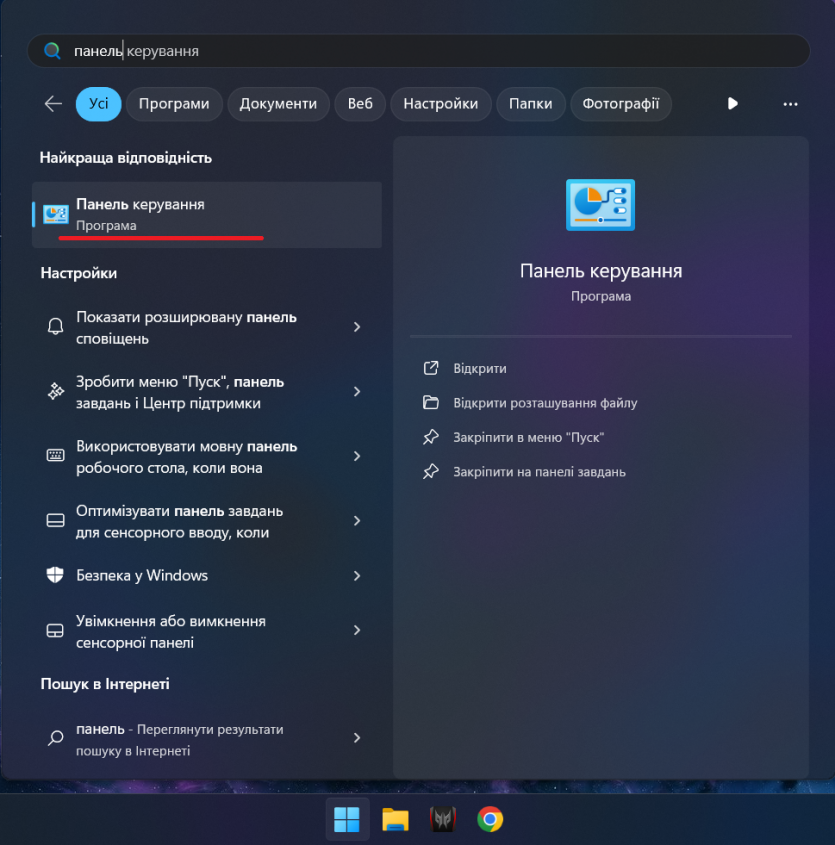
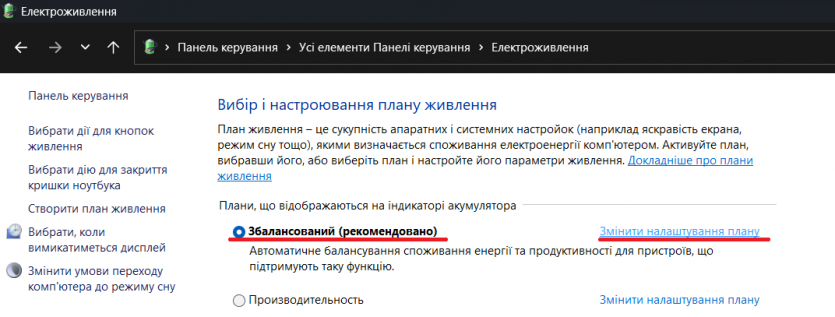
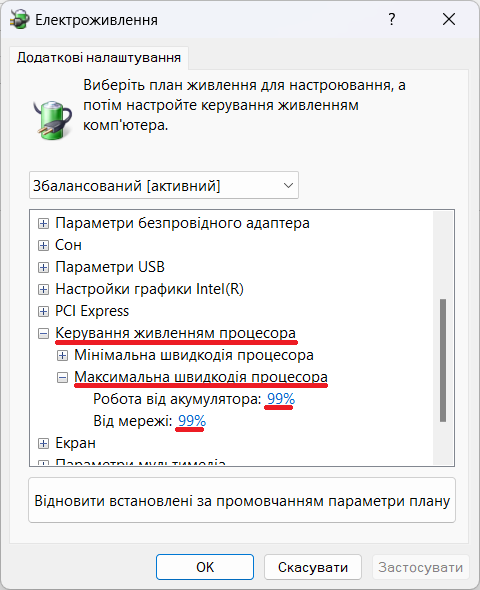







Повідомити про помилку
Текст, який буде надіслано нашим редакторам: